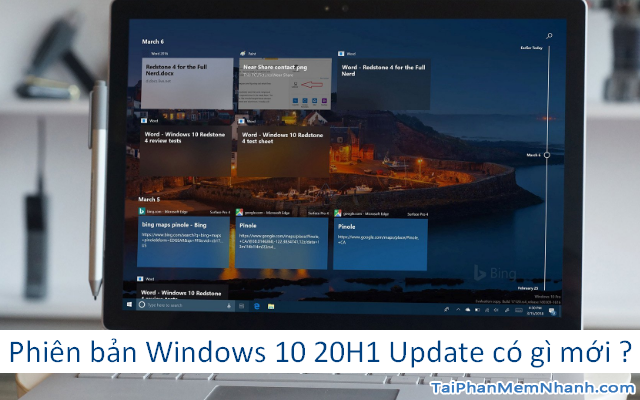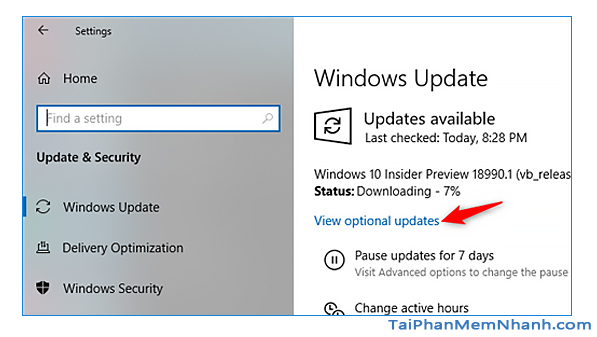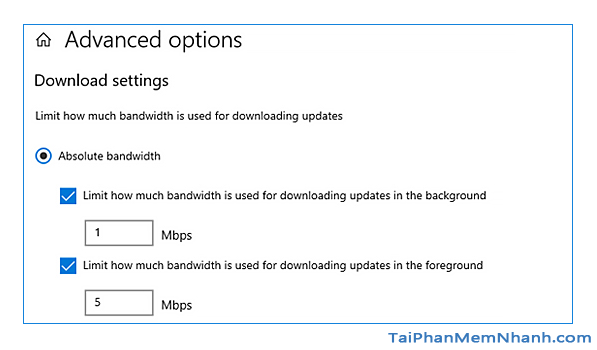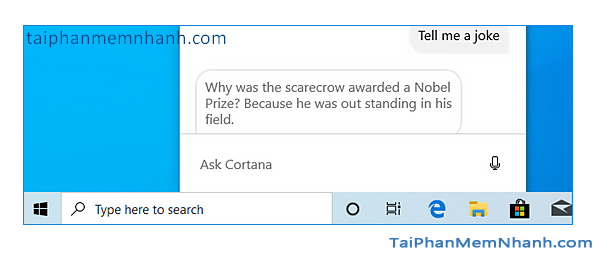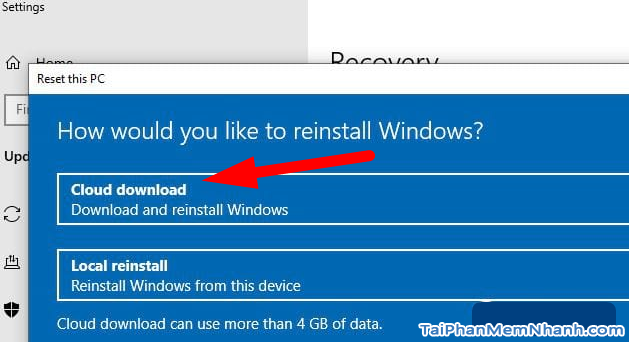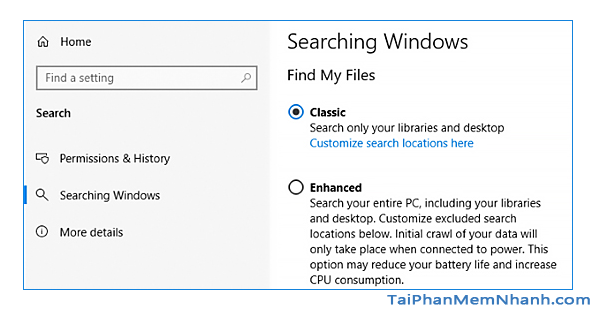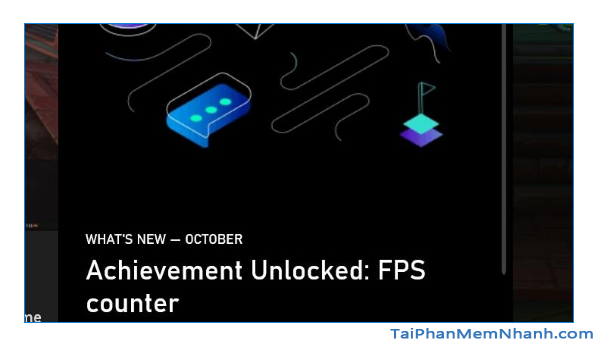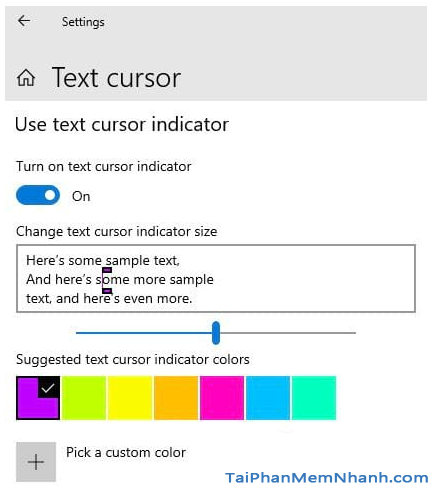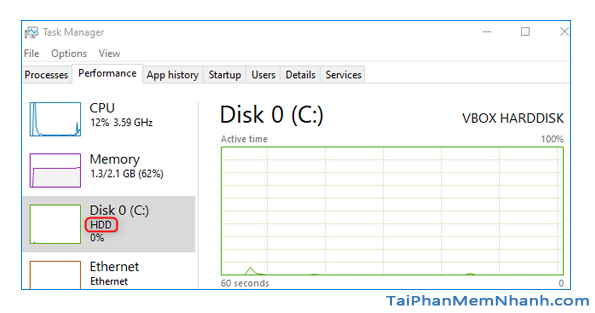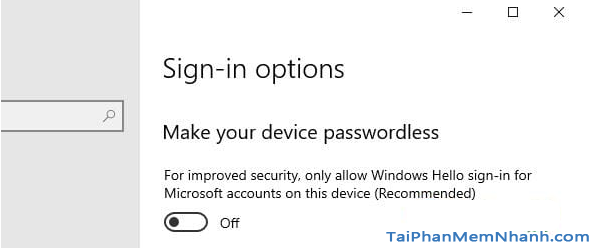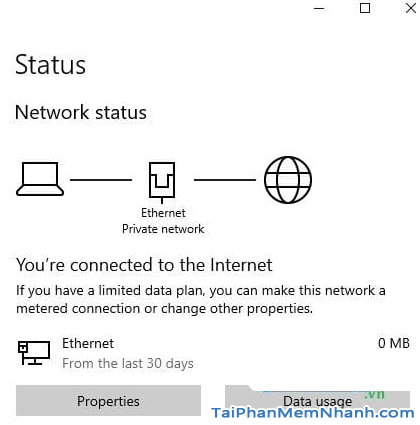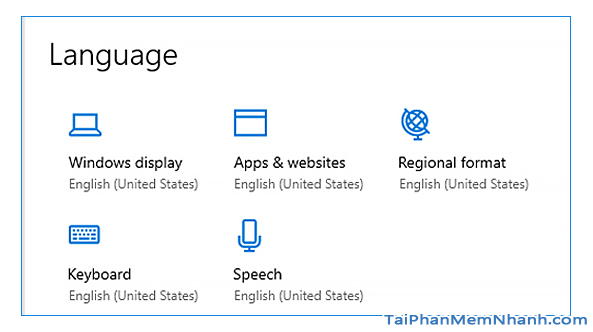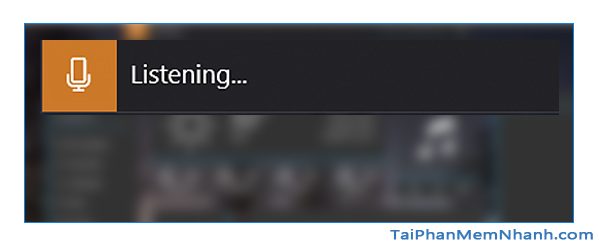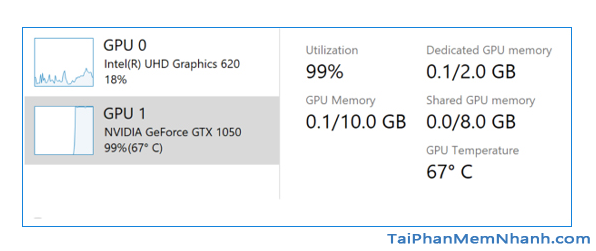Hiện tại phiên bản Windows 10 2004 (20H1) đã có mặt trên Windows. Phiên bản cập nhật mới nhất này có rất nhiều thay đổi mới được ông lớn Microsoft thêm vào bản cập nhật lần này. Hôm nay, ở trong khuôn khổ của bài viết này, mình sẽ chia sẻ tới các bạn đọc những thay đổi mới ở bản cập nhập mùa xuân Windows 10 20H1.
Nếu các bạn đang tò mò có những điểm gì thay đổi ở trong phiên bản Windwos 10 update lần này thì hãy dành vài phút để tham khảo hết bài viết của chúng tôi nha. Đảm bảo sẽ có nhiều thông tin hữu ích đang để bạn quan tâm đó.
Advertisements
Giới thiệu và Những điểm mới ở bản cập nhập Windows 10 20H1
CHÚ Ý: Toàn bộ nội dung của bài này được tổng hợp & thực hiện lại bởi Xuân Min, thành viên của website taiphanmemnhanh.com – Tiếp theo, mình sẽ bật mí tới bạn đọc 10 điểm thay đổi mới ở bản cập nhập mùa xuân Windows 10 20H1. Xin mời mọi người tìm hiểu nội dung cụ thể hơn ở những mục sau đây.
Phiên bản cập nhật Windows 10 20H1/Windows 10 2004 có gì mới ?
Windows 10 20H1 còn có tên gọi khác là Windows 10 May 2020 Update. Đây là bản cập nhật tính năng lớn tiếp theo của Windows 10, dự kiến sẽ được Microsoft tung ra vào mùa xuân năm nay.
Hiện bản cập nhật quan trọng này vẫn đang trong giai đoạn phát triển, hoàn thiện cũng như thử nghiệm cơ bản, nhưng hứa hẹn sẽ mang đến cho người dùng Windows trên toàn thế giới vô số cải tiến, bổ sung rất đáng chú ý.
Sau đây là những điểm thay đổi lớn trong BCN Windows 10 20H1:
1. CHO PHÉP NGƯỜI DÙNG WINDOWS QUYỀN KIỂM SOÁT – LỰA CHỌN CÀI ĐẶT BCN THEO Ý MUỐN
Ở bản nâng cấp Windows lần này, hãng Microsoft sẽ tạo một cửa sổ hiển thị cho tất cả các bản cập nhật. Những bản cập nhật driver, bản cập nhật lớn cho toàn bộ hệ thống và bản cập nhật bảo mật đều sẽ xuất hiện trong cửa sổ này.
Cách để truy cập vào cửa sổ này trên Windows 10 20H1 Update rất đơn giản. Các bạn chỉ cần thực hiện lần lượt bằng cách vào: Settings => Update & Security => Windows Update => View optional updates.
Tại đây, người dùng có thể lựa chọn những bản cập nhật mà mình cần để tiến hành tải về máy.
Bên cạnh đó, Microsoft còn nói rằng nếu bạn có bất kỳ vấn đề về cập nhật cho máy tính, laptop, phần mềm, trình điều khiển, … thì tại cửa sổ này sẽ hỗ trợ bạn giải quyết các vấn đề đó.
2. GIỚI HẠN BĂNG THÔNG CHO WINDOWS UPDATE
Trình cài đặt của Windows cung cấp cho chúng ta quyền kiểm soát băng thông sử dụng khi tải xuống các bạn cập nhật của Windows.
Như vậy, Windows 10 20H1 sẽ cho phép người dùng thiết lập giới hạn băng thông tuyệt đối chính xác dưới đơn vị Mbs thay vì đơn vị % như các bản Windows hiện tại.
Nếu bạn muốn tìm tính năng giới hạn băng thông ở tất cả các bản Windows 10, vậy thì các bạn có thể truy cập vào Settings => Update & Security => Delivery Optimization => Advanced options.
3. TRẢI NGHIỆM MỚI VỚI TRỢ LÝ CORTANA
Với phiên bản cập nhật Windows 10 mới nhất trong mùa xuân này, người dùng có thể tương tác với trợ lý Cortana thông qua chức năng chat trên bàn phím laptop.
Vậy là giờ đây, mọi người có thể tương tác với Cortana bằng việc Chat thay vì nói chuyện. Lịch sử hỗ trợ sẽ được lưu lại và bạn có thể xem lại các kết quả các lần hỗ trợ trước chỉ bằng cách mở Cortana từ thanh tác vụ.
Điểm thay đổi lớn nhất mà mình không thể bỏ qua đó chính là Bảng điều khiển Cortana.
Nó đã được thiết kế như một cửa sổ bình thường để người dùng có thể dễ dàng thay đổi kích thước cũng như di chuyển nó ở trong màn hình làm việc. Bảng điều khiển Cortana này có hỗ trợ cho cả hai giao diện sáng và tối của Windows.
Bên cạnh thiết kế mới về bảng điều khiển trợ lý Cortana ra, Microsoft còn cập nhật bổ sung thêm nhiều ngôn ngữ mới, giọng nói mới cho Cortana và cải thiện hiệu năng xử lý của trợ lý ảo này. Đồng thời hãng còn xóa tạm thời các tính năng kể chuyện cười, bộ hẹn giờ, câu trả lời từ Bing, …
Lý giải điều này, Microsoft cho hay “chỉ muốn tập trung vào việc tăng hiệu suất của trợ lý ảo Cortana”.
4. WSL 2 VỚI MỘT LINUX KERNEL
WSL 2 sử dụng hạt nhân Linux (Linux kernel) thực để cung cấp một môi trường Linux mạnh hơn và đầy đủ tính năng trên Windows 10.
Microsoft sẽ xây dựng một Linux kernel riêng và kèm nó với WSL 2 và Linux kernel sẽ được cập nhật qua Windows Update. Các bạn cũng có thể xây dựng hạt nhân Linux của riêng mình và làm cho Windows 10 sử dụng nó.
5. TẢI DỮ LIỆU TỪ ĐÁM MÂY ĐỂ ĐẶT LẠI WINDOWS
Cloud Download còn có tên gọi khác là Tải dữ liệu từ đám mây.
Hiện Windows 10 đã cho tùy chọn tải xuống từ hệ thống dữ liệu đám mây. Người dùng có thể sử dụng chức năng này để đặt lại PC của mình vào hệ thống Windows mặc định.
Hãy truy cập vào Settings => Update & Security => Recovery. Các bạn có thể yêu cầu Windows tải xuống từ Cloud thay vì từ các hệ thống khác.
Với thay đổi này, bạn sẽ tiết kiệm được nhiều thời gian cập nhật sau đó.
Nếu như trước đây chúng ta thường phải cập nhật Windows 10 trước khi đặt lại hệ thống, phải tạo một phương tiện mới để cài đặt Windows 10 mới.
Nhưng giờ đây, với tính năng “Cloud Download Để Cài Đặt Lại Windows” trong Windows 10 20H1 Update cực kỳ hữu dụng này sẽ trở thành một công cụ đắc lực để hỗ trợ người dùng.
6. TRẢI NGHIỆM TÍNH NĂNG TÌM KIẾM TRÊN WINDOWS SEARCH NHANH HƠN
Ở BCN Windows vào tháng 5 2019 đã sửa tính năng tìm kiếm ở mục Start của Windows.
Microsoft đã làm điều này bằng cách tận dụng bộ chỉ mục (indexer) tìm kiếm của Windows cũ, chạy trong nền và quét các tệp PC, Laptop để tạo ra dữ liệu tìm kiếm của máy tính.
Tính năng tìm kiếm trên Windows Search ở bản Update mới lần này sẽ hoạt động nhanh hơn, nó sẽ loại trừ các thư mục nhà phát triển phổ biến chẳng hạn như: .svn, .Nuget, .git, .hg, v.v. và các thư mục mặc định khác.
Không những thế, hiệu năng sẽ được cải thiện trong khi biên dịch và đồng bộ hóa mã.
7. FPS TRONG XBOX GAME BAR
Thanh điều khiển chế độ chơi game mới – Game Bar trên Windows 10 vốn đã bao gồm nhiều tính năng như tích hợp Spotify, điều chỉnh âm lượng nhanh, biểu đồ hiệu suất, … Nhưng giờ đây, nó trở nên tốt hơn với bộ đếm FPS và overlay thành tích.
Để kích hoạt sử dụng chức năng FPS trong Xbox Game Bar, trước tiên các bạn hãy sử dụng tổ hợp phím tắt “Windows + G” để mở Game Bar.
Kích hoạt thành công tính năng này trên Windows 10, từ nay về sau khi chơi game các bạn sẽ thấy bộ đếm FPS thời gian thực mà không cần cài đặt các ứng dụng của bên thứ ba như FRAPS hoặc kích hoạt tùy chọn dành riêng cho trò chơi.
8. CẢI THIỆN TÍNH NĂNG KẾT NỐI VỚI CÁC THIẾT BỊ BLUETOOTH
Microsoft đã cải thiện khả năng kết nối của Bluetooth trên Windows 10. Trước đây, nó có tên là Quick Pair và giờ được gọi là Swift Pair.
Tuy nhiên, tính năng này hiện vẫn chỉ hoạt động hiệu quả nhất với các thiết bị được hỗ trợ như bàn phím và chuột Microsoft Surface Surface, nhưng hy vọng trong tương lai nó sẽ tương thích với nhiều thiết bị hơn, giúp quá trình ghép nối Bluetooth nhanh hơn cho nhiều người dùng PC hơn.
Swift Pair – Kết nối Bluetooth trên Windows 10 hoạt động như thế nào?
Khi bạn có một thiết bị ở gần được hỗ trợ chế độ ghép nối, một thông báo sẽ hiện thị để nhắc bạn thực hiện ghép nối. Toàn bộ quá trình sẽ tự động ghép nối sẽ được thực hiện thông qua thông báo của Windows 10, bạn không cần mở ứng dụng cài đặt và làm tứng bước một.
Có một nút Dismiss để đóng thông báo nếu bạn không muốn ghép nối với thiết bị này và thông báo sẽ hiển thị thêm các thông tin về tên và loại thiết bị.
9. THAY ĐỔI MÀU SẮC CỦA CON TRỎ VĂN BẢN
Windows 10 20H1 Update cho phép người dùng thay đổi kích thước và mày sắc con trỏ văn bản.
Các bạn có thể điều chỉnh kích thước và màu sắc của con trỏ văn bản bằng cách vào Settings => Ease of Access => Text Cursor.
10. TÍNH NĂNG CHUYỂN TỪ GIỌNG NÓI THÀNH VĂN BẢN
Hiện chức năng này đã thay đổi, đã được cải thiện hoàn chỉnh hơn đáng kể.
Muốn sử dụng tính năng chuyển đổi từ giọng nói sang văn bản để sử dụng, các bạn chỉ cần bấm tổ hợp phím “Windows + H” để kích hoạt chứng năng này.
11. LOẠI Ổ ĐĨA TRONG TRÌNH QUẢN LÝ TÁC VỤ
Trình quản lý tác vụ của Windows 10 sẽ hiển thị loại ổ đĩa của bạn là SSD hay HDD. Người dùng sẽ dễ dàng quản lý phần cứng trong máy tính của mình hơn đồng thời cũng biết được các loại ổ đĩa trong trường hợp có nhiều loại ổ đĩa trong máy tính.
Thông tin này sẽ được hiển thị trên tab Performance.
Bằng cách mở Task Manager (phím tắt là Ctrl+Shift+Esc) và click vào “More Details” để hiển thị các thông tin này.
12. ĐĂNG NHẬP KHÔNG CẦN MẬT KHẨU
Microsoft cho phép người dùng đăng nhập không cần mật khẩu với tùy chọn “Make your device passwordless” trên Windows 10 20H1.
Để kích hoạt chức năng này, bạn hãy vào Settings => Accounts => Sign-in. Đây là một cài đặt mới yêu cầu mọi người đăng nhập vào máy tính của bạn với một mã PIN hoặc cách đăng nhập Windows Hello khác như mở khóa bằng khuôn mặt hay vân tay.
13. CẢI THIỆN THÔNG TIN TRẠNG THÁI MẠNG
Trang trạng thái mạng đã được Microsoft thiết kế lại và cung cấp nhiều thông tin hơn về khả năng kết nối của thiết bị bằng cách kết hợp nhiều trang để cung cấp cho bạn một cái nhìn rõ ràng về cách bạn kết nối với Internet.
Giờ đây, các bạn có thể Xem thông tin trạng thái mạng chi tiết hơn trên máy tính windows 10 của mình rồi nhé.
14. CẢI TIẾN HƠN VỀ NGÔN NGỮ
Trang cài đặt ngôn ngữ đã được sắp xếp lại để dễ sử dụng và dễ hiểu hơn. Giờ đây nó hiển thị cho mọi người biết những ngôn ngữ được chọn mặc định cho Windows, ứng dụng và trang web, bàn phím, ngôn ngữ và cài đặt khu vực ngay cửa sổ cài đặt.
Không những thế, Bản cập nhật này được cung cấp những sự hỗ trợ tốt hơn cho những ngôn ngữ không phải là tiếng Anh. Bàn phím cảm ứng thông minh Swift Key nay đã hỗ trợ lên đến 39 ngôn ngữ khác nhau. Điều đó có nghĩa tính năng dự đoán và sửa lổi chính tả cũng trở nên hữu ích hơn.
15. NHIỆT ĐỘ CỦA GPU TRONG TRÌNH QUẢN LÝ TÁC VỤ
Thêm một tính năng mới mà Trình quản lý tác vụ nhận được. Tab hiệu suất của Trình quản lý tác vụ cũng sẽ hiển thị nhiệt độ GPU của bạn. Tính năng này sẽ hoạt động với các card đồ họa chuyên dụng có hỗ trợ trình điều khiển WDDM 2.4 hoặc các GPU được tích hợp vào máy.
Tóm lại, đây là tính năng giám sát GPU mới nhất. Các bản cập nhật trước đã thêm các tính năng như sử dụng GPU theo quy trình, hiển thị mức sử dụng GPU tổng thể, thông tin GPU Driver, mức độ sử dụng bộ nhớ và chi tiết phần cứng.
MỘT VÀI ĐIỂM THAY ĐỔI KHÁC
Microsoft đã thực hiện rất nhiều cải tiến với Trình chỉnh sửa phương thức nhập liệu (IME) của Đông Á. Có một IME mới của Nhật Bản và những cải tiến cho IME Trung Quốc và Hàn Quốc.
Bên cạnh đó, những điểm mới trong bản 10 20H1 Update còn có thể kể đến như: Disk Cleanup sẽ không xóa thư mục Download, Tính năng thực hiện thao tác kéo thả bằng mắt, Đổi tên màn hình ảo, Bật/Tắt nhanh các ứng dụng khởi động cùng hệ thống, Nâng cấp chế độ Tablet Mode v.v.
LỜI KẾT
Vậy là bài viết trên đây mình đã tổng hợp và chia sẻ lại tới các bạn đọc về những điểm thay đổi mới trong phiên bản cập nhật Windows 10 20H1 Update. Cảm ơn mọi người đã dành thời gian để tham khảo hết nội dung của bài viết này. Cá nhân mình hy vọng với một chút thông tin ở trên sẽ có ích cho bạn đọc.
À, đọc xong bài này bạn đừng quên ấn nút LIKE & SHARE bài này để nhiều người khác cùng biết đến nha.
Tải Phần Mềm Nhanh – Chúc các bạn thành công!